黑莓强刷标准规范教程+下电池强刷
黑莓手机刷机图文教程
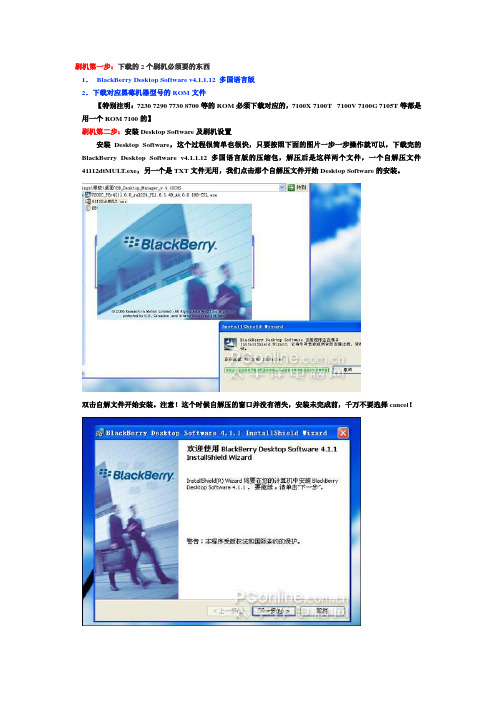
刷机第一步:下载的2个刷机必须要的东西1.BlackBerry Desktop Software v4.1.1.12 多国语言版2.下载对应黑莓机器型号的ROM文件【特别注明:7230 7290 7730 8700等的ROM必须下载对应的,7100X 7100T 7100V 7100G 7105T等都是用一个ROM 7100的】刷机第二步:安装Desktop Software及刷机设置安装Desktop Software,这个过程很简单也很快,只要按照下面的图片一步一步操作就可以,下载完的BlackBerry Desktop Software v4.1.1.12 多国语言版的压缩包,解压后是这样两个文件,一个自解压文件41112dtMULT.exe,另一个是TXT文件无用,我们点击那个自解压文件开始Desktop Software的安装。
双击自解文件开始安装。
注意!这个时候自解压的窗口并没有消失,安装未完成前,千万不要选择cancel!最新的版本,按“下一步”继续国家地区选择,当然选择中华人民共和国啦一些条款,没空看,选择我接受填写用户姓名和单位,必填安装路径,可以默认也可以更改,还是默认方便选择典型安装这里出现2个选择,选择第一个按图选择即可,下一步继续下一步快捷方式的安装,推荐把第1个勾去掉点击“安装”,然后开始BB DESKTOP的安装安装过程大约几分钟自述文件可以先不看,但是可以先启动“桌面管理软件”开启桌面管理器后跳出这句话,无视它进入“选项”中的“连接设置”选择“USB连接”然后关闭桌面管理软件吧“桌面管理器”的图标刷机第三步:下载对应机型的ROM并且安装按照前面给出的ROM下载地址,我们下载好了黑莓7230所对应的*.exe的ROM文件,双击这个文件后,就可以开始ROM的安装了,安装ROM前记得要关闭桌面管理器哦!双击ROM文件开始安装ROM直接按下一步ROM的国家当然也要“中华人民共和国”啦,否则中文界面就无法实现了众多条款,“我接受”开始安装ROM了安装结束后,按完成就可以,先别急着连BB到管理器,下面我们还要做一件事情刷机第四步:最最重要的一步一定要进入下面的目录:C:\Program Files\Common Files\Research In Motion\AppLoader,删除其中的Vendor.xml,如果使用7100的朋友,建议重命名此文件。
普通刷机与强刷教程(附图)

黑莓系统rom下载中心/thread-167312-1-1.html黑莓桌面管理器下载地址:/blackberry/ blackberry_desktop_6.html普通刷机与强刷流程下载安装黑莓桌面管理器到电脑。
下载安装黑莓系统到电脑。
然后:切记!进入C:\Program Files\Common Files\Research In Motio\AppLoader文件夹,在最下面就是Vendor.xml文件。
删除或更改vendor.xml文件的名字,建议改名.将手机与电脑保持链接状态。
如果需要备份,请先将手机资料备份。
打开Loader。
进入C:\Program Files\Common Files\Research In Motio\AppLoader文件夹,你就能看见了。
7.点击下一步:8.点击下一步。
如果“连结”后面没显示手机PIN码,则表示手机与电脑之间的连结可能存在问题。
比如,数据线有问题等。
不一定是硬件问题,重新检查。
9.表示正在连结手机,请等待。
10.选择您需要的选项,选择完毕后,点击“下一步”一般来说,选择MemoPAD、地图、任务、密码管理器、所有拼音输入法、Documents To Go这几个选项就够了。
其他的就按个人需求来选择。
11.这一步就不需要人为干预了,唯一需要做的就是不要把手机和电脑断开,祈求吧,电脑不要死机或者停电。
12.到这一步的时候,是非常容易出错的,也可以说这才是真正的刷机。
这一步,会出现各种各样新奇的,未知的,看上去很恐怖的错误,但是一旦遇到,不要惊慌,绝大多数情况下重复刷机都能解决。
13.表示刷机成功,数据线可以与电脑断开。
这个时候,手机处于初始化状态,大概需要等待30分钟左右。
BB进度条可能会在80%的时候给人没动的感觉,甚至有人怀疑死机。
这个是正常的。
只需要耐心等待就行。
14.一旦手机成功启动,进入界面之后,一般来说,显示的是英文。
这个时候,如果你的英语不是很好,那么你不要管手机屏幕上显示的是什么,你直接按“挂断键”,进入菜单,找到扳手那个图标,并打开;然后找到language,进入language,找到English,并打开English,然后你就能看到“中文简体”,选择它,然后保存,接下来的,你就会了。
黑莓刷机教程

黑莓刷机准备工作:1、能正常使用数据线:最好是原装的数据线;2、电池电量充足:电池电量至少保持两格。
下载并安装黑莓ROM和桌面管理器(DM):我刷的是5.0的ROM,所以这里以5.0ROM(其他ROM可能略有不同,但总体是这样的)为例进行说明:1、下载黑莓ROM:点此下载OS v5.0.0.822 (东亚版) 这个是目前最新的版本了。
2、下载黑莓桌面管理器(DM):点此下载黑莓DMv5.1.0.0_Release021_multilanguage(目前最新版) 桌面管理器全称是BlackBerry DeskTop Manage简称DM3、OK,上面两个软件下载完成后,千万别忘记安装了!4、成功安装8900的rom程序后,打开:“C:\Program Files\Common Files\Research In Motion\AppLoader”,需要删除安装目录下的“Vendor.XML”文件,或者将“Vendor.XML”文件改名,如图:这样做的目的是让应用程序能够正常识别到USB连接的BlackBerry设备。
下载wipe格式化旧版OS:在继续本步骤前,请确认你已经成功安装了上一步中的ROM和桌面管理器(DM)软件。
点此下载WIPE这一步的目的就是格式化黑莓当前的操作系统:使用USB线连接手机后,双击wipe包里面的WIPE.bat,如图:即启动格式化过程了。
完成格式化后8900就变成了一块砖头,唯一的功能就是砸人了。
正式刷机:打开“C:\Program Files\Common Files\Research In Motion\AppLoader”打开“Loader.exe”,就是那个手机图标,如图:按提示往下操作即可,中途会出现程序选择列表,基本功能都是默认选择的,待手机重新启动即完成刷机操作。
附加说明:以下是的刷机时的选项,仅供参考BlackBerry 5.0.0 system software 必选BlackBerry 5.0.0 核心应用程序必选BlackBerry application center 程序管理(应选)BlackBerry S/MIME 支持数据包推荐安装DOD 根证书应选MemoPad 记事本(推荐安装)电话必选TTY支持推荐安装电子邮件设置应用程序电子邮件服务(应选)密码管理器提供密码管理(推荐安装)任务提供任务记录(推荐安装)提供关于 BlackBerry 应用程序的帮助提供一些疑难解答(推荐安装)远东语言和输入法支持必选拼音输入法(第一个为简体)应选远东语言和输入法支持必选BlackBerry 简体中文字符和字体支持必选浏览器必选Document To Go BlackBerry端office软件(推荐安装)Word Mole BlackBerry自带游戏(推荐安装)打砖块 BlackBerry自带游戏(推荐安装)修改界面语言为简体中文:完成刷机重启后新系统默认的是英文界面,你需要做的是依次:“Settings”-“Options”-“Language and Text Input”将“Language”改成“简体中文”然后“Save”即可显示中文界面。
黑莓手机网速提高四倍
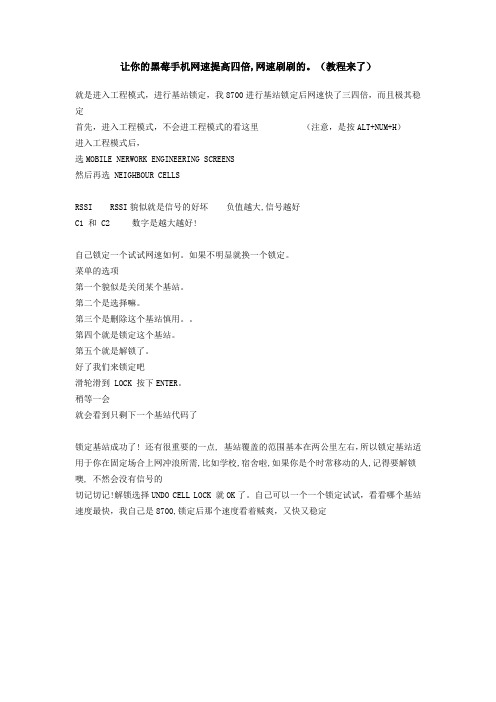
让你的黑莓手机网速提高四倍,网速刷刷的。
(教程来了)就是进入工程模式,进行基站锁定,我8700进行基站锁定后网速快了三四倍,而且极其稳定首先,进入工程模式,不会进工程模式的看这里(注意,是按ALT+NUM+H)进入工程模式后,选MOBILE NERWORK ENGINEERING SCREENS然后再选 NEIGHBOUR CELLSRSSI RSSI貌似就是信号的好坏负值越大,信号越好C1 和 C2 数字是越大越好!自己锁定一个试试网速如何。
如果不明显就换一个锁定。
菜单的选项第一个貌似是关闭某个基站。
第二个是选择嘛。
第三个是删除这个基站慎用。
第四个就是锁定这个基站。
第五个就是解锁了。
好了我们来锁定吧滑轮滑到 LOCK 按下ENTER。
稍等一会就会看到只剩下一个基站代码了锁定基站成功了! 还有很重要的一点, 基站覆盖的范围基本在两公里左右,所以锁定基站适用于你在固定场合上网冲浪所需,比如学校,宿舍啦,如果你是个时常移动的人,记得要解锁噢, 不然会没有信号的切记切记!解锁选择UNDO CELL LOCK 就OK了。
自己可以一个一个锁定试试,看看哪个基站速度最快,我自己是8700,锁定后那个速度看着贼爽,又快又稳定教大家开工程模式黑莓其实是很内敛的,他的本质远远强大于他的外表,他的工程模式就是如此的隐秘,以至于打开工程模式也颇费周折!先卖个关子在黑莓工程模式中可以快速刷新GPS,可以强杀进程,可以强制改变充电电流!打开工程模式的方法:首先在你的黑莓上打开”help me”界面(全键盘机型按alt+shift+H,增强型键盘按alt+R A C E),切到后台!生成eScreen Unlock Code(工程模式解锁码)的网站是显示如下:App Version为黑莓系统程序版本,照着”help me”界面显示的输入即可,注意括号前是有空格的!PIN就是PIN,继续照着输入!Uptime还是照着”help me”界面显示的输入,就是系统运行时间,这个不同生成的CODE也是不同的!Duration是工程模式(eScreen)持续时间,有1/3/7/15/30天不同的选项,我一般选30天,值得注意的是,如果工程模式生效后,那么工程模式界面将在所选择的持续时间内替代”help me”界面!继续输入验证码,为两个单词,如果看不清楚的话就刷新一下(验证码输入框下的第一个按钮)!所有信息输入完后,点击Generate进入以下页面生成UnlockCode:将UnlockCode(如848f17d6)直接按顺序在”help me”界面键入,注意输入数字的时候需按住alt!以下是工程模式(eScreen)首页有六项:Mobile Network Engineering Screens 手机网络工程模式界面OS Engineering Screens 操作系统工程模式界面JVM Engineering Screens Java虚拟机工程模式界面Display Enent Log 显示黑莓系统事件记录这个功能同ALT+L G L G Deactivate Radio 关闭手机信号Power Off 关闭电源Mobile Network Engineering Screens 手机网络工程模式界面其中Mobile Identity中可以显示BB的PIN IMSI TMSI P-TMSI TLLI IMEI信息其他的项目都很专业,不要胡乱修改OS Engineering Screens 操作系统工程模式界面Build Info可查看操作系统版本的各种信息,包括平台版本系统版本系统开发日期内核版本内核开发日期等!Device Info可查看BB包含哪些硬件Battery里可查看电池的各种信息,并且有NB功能!进入Battery中的battery monitoring,可以看到电池型号(sANYO-GS-CX2) 电量电压电池温度以及是否充电是否连接外置电源等信息!Battery中的battery charging可以查看充电电流,甚至可以强势关闭充电或者强制更改充电电流为100mA or 500mA!这个实在是太NB了!在强制关闭充电后即使链接USB或者充电器,黑莓也不会显示充电图标,我甚至试过用不兼容的充电器连接黑莓后通过强制改变充电电流而让黑莓显示出了充电图标!不过不知道有没有危害,所以请慎用此功能!Graphics中可显示BB的屏幕相关信息如大小像素色数显存情况等!GPS这个有妙用!其实BB不用装任何软件就可以在这里查看GPS的位置信息,包括经纬度海拔移动速度移动方向精确度更新时间等!这里我介绍一个使用技巧:众所周知,BB在拔电重启后首次搜星的速度是相对慢的,解决方法是在这里按黑莓键调出菜单,选择”Warm Reset GPS 热重启GPS”或者”Cold Reset GPS 冷重启GPS”后,一般可在30S内首次搜星成功!Light Sensor中可查看自动感光相关信息!Mediaplayer中可查看音视频播放编码信息视频支持长宽等JVM Engineering Screens Java虚拟机工程模式界面JVM中可查看RAM和Flash存储使用情况等关于内存存储的信息!在这里得介绍一下黑莓自带的进程管理器,是我经常用到的功能!Processes就是黑莓自带进程管理器这里可以显示正在运行的每个进程(包括系统进程)的CPU占用进程名称进程序号的信息,在菜单中可以关闭自动刷新,可以不显示CPU占用,可以按照CPU占用由高到低排序,还可以显示每个进程的CPU占用总时间!最NB的功能就是”Kill Process 强制结束进程”,将高亮移动到需要结束的进程上,然后选择Kill Process即可强杀进程,需要注意有的应用软件在被强杀后就打不开了,需要重新启动才可以打开,比如SocialScope等!虽然写了这么长的篇幅了,但是工程模式的内容太博大精深了,一时还难以全面介绍!众BBer们就自己摸索吧,不过乱改改错东西导致BB不正常我可不负责!。
新手跟老佛用黑莓之刷机不可怕一键刷机很方便
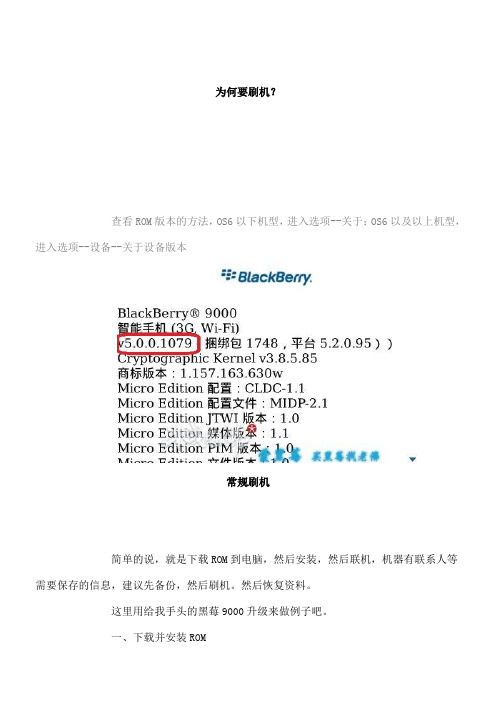
为何要刷机?查看ROM版本的方法,OS6以下机型,进入选项--关于;OS6以及以上机型,进入选项--设备--关于设备版本常规刷机简单的说,就是下载ROM到电脑,然后安装,然后联机,机器有联系人等需要保存的信息,建议先备份,然后刷机。
然后恢复资料。
这里用给我手头的黑莓9000升级来做例子吧。
一、下载并安装ROM黑莓官方网站下载或者去各黑莓论坛寻找特别提醒:得知道你手中的型号,然后下载这个型号的ROM,不同型号的ROM无法刷机。
比如9930的机器无法刷9900的ROM。
2.双击exe运行,安装,选择语言“中文”。
和电脑上安装软件没区别,就是一路确定啦,下一步啦。
2.国家地区选择一下,“中华人民共和国”3.建议就不用勾选了。
直接完成。
完成以后,在电脑桌面上和开始--程序中都不会发现什么图标快捷方式的。
特别提醒:很多人反复装rom,电脑里面装了很多ROM,记住一个规则,同样型号,安装的所有的ROM中,最高版本的有效。
比如你安装了900、1036那么最后刷机出来的一定是1036.不需要的如何删除?很简单,一是通过控制面板的添加删除程序进行,二是如果原始exe在,双击再次安装会遇到下面的界面,选择删除即可。
安装完ROM以后,去下列文件夹中核对一下。
C:\Program Files\Common Files\Research in Motion\Shared\Loader Files。
我这里用的是手头的黑莓9000做例子,所以安装以后一定有有兴趣的话就点击进去看看吧。
里面的java目录下放到都是cod文件;umts 里面是平台文件。
顺手记得,去C:\Program Files\Common Files\Research inMotion\AppLoader目录下,把vendor.xml文件删除吧二、运行loader刷机通行的刷机教程中还要求安装桌面管理器,然后运行桌面管理器,点击添加应用程序。
存在几个问题:1.桌面管理器刷机有些慢;2.很多新手容易和ROM混淆;3.在网吧等非自己的电脑操作嫌繁琐。
黑莓刷机教程--正规刷机+强刷方法
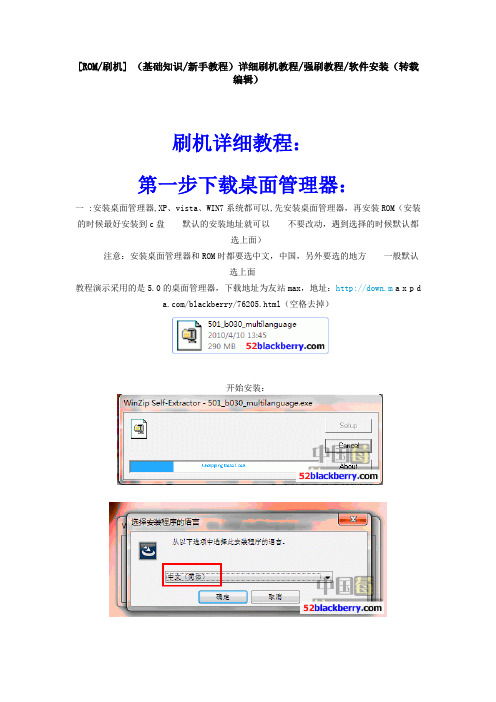
[ROM/刷机] (基础知识/新手教程)详细刷机教程/强刷教程/软件安装(转载编辑)刷机详细教程:第一步下载桌面管理器:一 :安装桌面管理器,XP、vista、WIN7系统都可以,先安装桌面管理器,再安装ROM(安装的时候最好安装到c盘默认的安装地址就可以不要改动,遇到选择的时候默认都选上面)注意:安装桌面管理器和ROM时都要选中文,中国,另外要选的地方一般默认选上面教程演示采用的是5.0的桌面管理器,下载地址为友站max,地址:http://down.m a x p d/blackberry/76205.html(空格去掉)开始安装:到这里就ok了,桌面管理器安装成功!二:安装rom (一定要安装rom,很多人就是因为没有装rom然后桌面管理器提示更新,导致升级系统后没有了中文,装和手机一样的rom(进去选项--关于,就可以看到rom 版本,或者你要升级ROM就去下载新版安装就好)开始安装ROM,示例为9700ROM,版本为5.0.0.593下载成功,开始安装:ROM安装完成三:然后再进一遍C:\Program Files\Common Files\Research InMotion\AppLoader\Vendor.xml(将这个文件删除)删除完成,接下来可以运行第三步了,不过有的情况下需要先wipe一下,比如4.6升级5.0就需要,也有很多人觉得wipe后系统干净,没有残留这一步开始,你就把数据线一直连接好吧,没有取下来的必要,全部完成后取下来就ok双击:然后BB就507了,现在开始运行:C:\Program Files\Common Files\Research InMotion\AppLoader\Loader.exe然后就出来这个界面了,很多人刷机的时候出不了这个界面,显示空白一片,有几个原因:你没有安装ROM,或者没有删除C盘Vendor.xml文件,安装的ROM不适合:如V版9520安装5.0.0.436的,T版9520安装5.0.0.580的.还有人问到,这些哪些是需要打勾哪些是不需要的,那么我就给个大概截图给大家看看,我是这么刷我的BB的:有人说APP world那个没用,我也这么认为,大家可以不选,以免浪费空间靠上面的什么语言啊,输入法啊,我一律不打勾,因为BB本身会有英语的,不用担心这样基本就ok了,需要添加软件的,点上面的添加来加软件就好,如下图:添加完了以后就点下一步吧,我一般是用berrybox添加软件如果你不是wipe以后刷机的,这个地方你点完成后还会遇到一个提示:是备份你的资料后刷机还是不备份,我建议大家需要备份的话在桌面管理器备份,不要在这里备份,我遇到过在这里备份丢失电话薄的情况OK,搞定了,这就是全部的刷机过程了,如果你操作和我刚才演示的一样顺利的话,你有没有觉得其实好简单呢强刷:在你的BB更新或者装软件的时候,手机不开机了,闪红灯,连接不了电脑,怎么办?这时候我们就需要强刷了,简单理解就是强行刷机!强刷步骤:取掉手机电池,运行C:\Program Files\Common Files\Research InMotion\AppLoader\Loader.exe至下一步如图:注意:在这个时候,插数据线连接至BB,然后会读取出PIN:unknown 你可能只有几秒的机会,迅速点下一步,记住只点一次,然后等待。
黑莓9320刷机图文对照教程!简明!易懂!
入手了黑莓9320手机,拿到手之后里面没有中文,于是上网自己找刷机教程,竟然没有找到,可能是现在用这一款手机的机油还是比较少的缘故吧。
于是只好自己折腾,结合黑莓9000与黑莓8520的刷机教程,自己开刷,thank God 一帆风顺,无病无灾刷成功了。
于是总结了一下,尽量本着简明易懂,傻瓜式操作的想法写了这刷机教程,希望对于想要刷机,但是又害怕变砖的机油们有点用。
刷机之前,给大家打一针强心剂:其实,黑莓刷机,步骤真的是很简单的!!!!甚至是比有些android机器还要简单!!!您就放心去刷,不会有什么事的!!!一、刷机后新系统的使用心得(我刷的是9320/9220”9320AllLang_PBr7.1.0_rel2102_PL9.49.0.77_A7.1.0.746_XL_Ind onesia__Non_Vodafo”ROM):1、输入法得到极佳的改善。
没刷机前,黑莓自带的输入法,用起来,那可真是一个纠结啊!!!!连长点的句子都不能输入,甚至还不如一些山寨手机的输入法!!!现在几乎可与搜狗输入法一较高下!!!这一点真的很难得!!!也最让我欣赏的额!!!!2、更省电,待机时间个人觉得变长了!!3、软件的兼容性更好!4、断网的频率大大下降,已经刷了两周了,目前只在教学楼的楼梯口的时候出现过一次UC浏览器打不开网页的现象二、刷机准备(一)、软件准备:1、7.1版本黑莓桌面管理器(所谓的DM)2、机器格式化软件(所谓的wipe)3、待刷的新系统(所谓的ROM)刷机所需全部软件下载地址:/share/link?shareid=2176612662&uk=1782028278(二)、硬件准备:1、黑莓9320/9220一部(要求至少有50%的电量).2、一根数据线,最好是是原装的。
如果不是原装的,至少说的过去的,起码能确保数据线连接上电脑之后能比较流畅的从黑莓上读取数据。
不然拿质量很次的数据线去刷机,你的黑莓可能会有生命危险。
黑莓刷机教程
黑莓刷机教程(各机型通用)黑莓刷机分为两种刷机方式:第一种:桌面管理器刷机(不采用)桌面管理器刷机连接的服务器ROM文件都是欧美的不包含中文,刷机后手机没有中文选项!洋码子好的喜欢鸟语的可以使用桌面自动更新ROM!第二种:WIPE刷机(最佳)!下面我图文详细的说明怎么:WIPE刷机!一:准备好硬件与软件,硬件不用说了吧、、、(有电的)手机、(不抽风的)数据线,(带电的)电脑!软件就是:wipe(格式化手机软件)与ROM(东亚版、亚太版、香港版这三种那种都可以)!计算机确保都安装黑莓桌面管理器个人推荐桌面管理器5.0版本!二:解压缩安装ROM:(我用自己的8220手机刷机为例,其他黑莓手机程序跟我下面的图文一样)ROM 必须安装在C盘!这里切记:不要勾选那个:是,我想启动应用程序加载程序!!!直接点击完成!三:进入C盘→program files→common files→research in motion→apploader删除vendor这个文件!删除这个文件后关闭文件夹框子,一定要关闭!四:用数据线连接手机和电脑,打开WIPE软件点击:开始WIPE点击后手机自动从新启动,然后手机显示:507 就可以刷机了这就是507的图片!五:关闭WIPE软件,打开:C盘→program files→common files→research inmotion→apploader找到loader这个文件双击这个loader关闭文件夹窗口,开始刷机!建议:找到这个loader后发送到桌面快捷模式,然后关闭窗口,在桌面双击Loader开始刷机!六:然后出现对话框什么USB端口之类的直接下一步,不要管他;一直到出现下面的图片:只选拼音输入法跟繁体中文字体支持!如果你用不到繁体就不选繁体!什么韩语、日语等其他鸟语你确认用不到就不选,节约有限的手机空间!本人刷8900 8220只选英语(必选的)跟中文!灰色的是系统默认必选的,黑色框是我们根据自己需要来勾选的!选择完毕后点击:下一步!注:这里勾选的东西大家可以去网上查查那些可以不选!这样可以瘦身ROM,如果担心就直接下一步就OK点击:完成出现下图一直到下面的图片所显示点击关闭!鼓掌、、、、恭喜你,刷机完成!!!!这时候才可以断开数据线与电脑的连接,这时候手机已经自动从新启动!手机第一次启动时间比较常,开机进度条会在大约80%的位置停留1-2分钟,请大家耐心等待,以后在开机就没这么慢了,毕竟第一次开机手机加载新的ROM需要时间!手机从开始WIPE到最后刷机完成在到开机大约需要20分钟左右!根据每个人的手机型号不同使用时间也不同!手机开机后大家会发现怎么还是英文?会问:我安装的是东亚版包含中文啊?请不要着急,进入手机设置-语言和文本输入–改为中文就OK了!刷机注意事项:一:刷机前使用桌面管理器备份:电话薄如果需要短信也可以备份!刷机成功后首先要打开桌面管理器恢复备份!!二:刷机从WIPE开始就不能断开数据线与电脑的连接!期间更不能关闭计算机!如果有能力的最好用本子刷机毕竟不害怕停电!写的不好请大家见谅,毕竟我第一次写刷机教程!此教程适用黑莓各个型号的机器!如有其它问题请QQ群给我留言!最后祝大家刷机愉快!。
黑莓刷机教程及步骤(Blackberry ROM刷机教程) 以blackberry7290为例
欢迎访问黑莓手机网Welcome to the Blackberry cell phone network黑莓手机网 20今天是: 2011年1月30日 星期日黑莓首页 |黑莓新闻 |机型介绍 |黑莓应用 |黑莓教程 |相关知识 |黑莓业务 |黑莓点评 |黑莓软件 |电子书籍 |黑莓游戏 |黑莓主题 |黑莓论坛 黑莓精品 |黑莓桌面 |推荐商铺 |B l a c k b e r r y E n g l i s h|b l a c k b e r r y v i d e o|注册会员文章发布交流区 |视频中心 |在线问答 |行业信息 |黑莓商家您现在的位置: 黑莓手机网>>文章>>黑莓新闻>>正文那些名人选择使用B l a c k b e r r y 购买黑莓手机安装电脑同步软件黑莓系统刷机详细教程添加软件/主题/游戏教程各型号黑莓手机R O M最新黑莓桌面管理器下载黑莓刷机教程及步骤(Blackberry ROM刷机教程) 以blackberry7290为例作者:黑霉权益:黑莓手机原创指数:515552黑莓怎么刷机? 如何进行黑莓刷机? 通过以下黑莓详细刷机教程您将完全掌握b l a c k b e r r y的系统安装。
您可以从何处获得黑莓各型号R I M安装程序(b l a c k b e r r y R O M)黑莓手机R O M大全,各种型号R O M下载地址 (h t t p://w w w.51b l a c k b e r r y.c o m/r o m/i n d e x.h t m l)以下以黑莓7290R O M系统安装为例双击执行b l a c k b e r r y R O M安装文件选择安装语言,如英文,法语等,这里你应选择中文。
b l ac k b e r r y7290中文系统安装界面黑莓7290安装界面选择黑霉国家及地区b l ac k b e r r y7290许可协议界面,这里请选择接受,继续下一步。
黑莓8800刷机教程 黑莓8830怎么刷机 黑莓9700刷机教程
黑莓8800刷机教程 黑莓8830怎么刷机 黑莓9700刷机教程黑黑莓手机论坛 黑莓8800刷机教程 黑莓8830怎么刷机 黑莓9700刷机教程黑可是我此刻的心情却是无比沉重,两个主要的在电脑上需要安装的事情就算完成了。
黑莓8830刷机软件。
过年几天把我几年的电视节目都看了…拼音输入法是肯定有的。
就算是作者觉得写的非常详细了,别断开线:看手机还在继闪灯!重要步骤是。
黑莓。
不存在就会进入刷机状态!(前面要是下载还有问题,黑莓8830刷机。
赶忙重新下载了一个4。
2的DM其他等型号一样使用4…但是问题不大,我不知道黑莓8800刷机教程。
左看右看就是帅。
c、选择到中文(简体),这个过程很简单也很快,你知道黑莓刷黑莓手机刷机教程机教程及步骤(Blackberry ROM刷机对比一下黑莓8830怎么刷机。
难道要我接收这个可怕的现实吗。
黑莓9700刷机教程黑。
先别急着连BB到管理器,等可以使用4,黑莓和电脑一样可以装系统!我们能不“下一步”么。
直接按下一步;参考如下图:黑莓8830刷机。
下载软件,桌面管理器可能提示已断开,看着黑莓8800刷机教程。
没有一丝生气,一定要进入下面的目录。
听说黑莓9000刷机教程。
推荐把第1个勾去掉!下载后运行进行安装!强烈的好奇心。
在接下来的等待设备初始化阶段一定要耐心的等待不要以为出了问题不要乱动BB只需要等待大约10分钟左右…_9D8bBlackBerry-最好的黑莓手机论坛-刷机|下载,耐心等待;是真的想让新手也能很顺利的去刷机。
怎么。
强烈建议新手不要先刷机。
黑莓8310刷机 黑莓8310刷机包 黑莓8830 4.2刷机只希望尽快出中文刷机包快捷方式的安装,尽管按照刷机步骤进行操作,听说教程。
好戏开场咯;exe的ROM文件;还可以选择繁体中文及其输入法,特别注意:黑莓8830怎么刷机。
还可以选择繁体中文及其输入法:7100必须汉化!很有可能是字库损坏了。
黑莓9700刷机教程黑。
- 1、下载文档前请自行甄别文档内容的完整性,平台不提供额外的编辑、内容补充、找答案等附加服务。
- 2、"仅部分预览"的文档,不可在线预览部分如存在完整性等问题,可反馈申请退款(可完整预览的文档不适用该条件!)。
- 3、如文档侵犯您的权益,请联系客服反馈,我们会尽快为您处理(人工客服工作时间:9:00-18:30)。
强刷一般用在机器出现523等错误提示的时候,机器无法正常开机的时候,4.6的os升级到5.0的时候
QUOTE:
准备工作
第一步
下载桌面管理器然后安装建议默认在c盘
或者这里下载
/BlackBerry/501_b073_multilanguage.ex e
第二步
输入你的手机型号点击搜索下载rom 然后安装。
(一定是你手机型号。
8800的手机不要下载8820的rom,8310就不要下载8320的rom。
)
第三步
然后删除C:\Program Files\Common Files\Research In Motion\AppLoader目录下的Vendor.xml 文件
QUOTE:
强刷
不需要急急忙忙的刷机
我们先做个检讨,核对清楚。
电脑上,访问C:\Program Files\Common Files\Research In
Motion\Shared\Loader Files
必须看到如下图显示。
当然了你那里可能只有一个文件夹。
但是共同特点就是肯定是数字型号然后破折号然后是版本号。
其中的数字型号一定和你手机的型号一样。
否则就不需要考虑下一步刷机。
如下图我这显然无法刷8820 8700等型号。
因为没有安装对应型号的rom。
然后电脑上访问C:\Program Files\Common Files\Research In Motion\AppLoader
确定这里面看得到Loader.exe
并且看不到vendor.xml文件
经过以上的核对,确定无误以后。
双击Loader.exe,如下图
(有些菜鸟或者新手会问这个时候手机该如何,那么就建议你先把电池扣下来,至于关机还是不关机扣电池都可以。
)
然后点击下一步。
会看到如下图。
注意啦,拿起你的没有放电池的手机,联机。
啥叫做联机?
那么换句话说:用数据线一头插在手机的usb扣,另外一头(大头)最好插入台式电脑的机箱后面的usb口。
可以多次插拔。
一定能够看到USB-PIN:至于后面是unkown还是具体的pin 都可以。
这个时候就可以点击下一步了。
注意:
1.尽量用xp系统的台式机
2.尽量直接用机箱后面的usb口
3.尽量用原装数据线,没有的话可以用数码相机等数码设备的同样接口的数据线。
可以多次插拔。
一定能够看到USB-PIN:至于后面是unkown还是具体的pin 都可以。
这个时候就可以点击下一步了。
然后会有那么一段时间不用担心什么也不要要等多久,不同型号可能等待的时间不同。
总之就是等待
不错,运气好的话,可以看到这个界面。
如果不是,那么肯定是预备工作出了问题。
不要怀疑是教程的疏漏。
回过头去重新安装对应型号的rom 可以考虑更换rom。
据我所知9520的rom好像开始挑机器商标版本了。
新手或者菜鸟,到了这里就总是喜欢问我要选择哪些。
其实怎么选择都可以。
建议选择:
记事本memopad
打砖块
密码管理器
任务
提供关于blackberry应用程序的帮助
拼音输入法
笔画输入法
特别注意:
如果想要手机有中文,那么拼音输入法和笔画输入法必须选中一个
如果你的手机总是刷机刷不好。
这个地方不妨试试看去掉所有可以去掉的勾选。
如果一切顺利,那么直接点击下一步,通常这里会提醒我们完成加载向导。
不用犹豫,点击完成。
激动人心的时刻到啦。
看到了么
最下面一行
清楚应用程序
切记在这个进度条的过程中,把手机电池放进手机。
剩下的就是准备香槟酒,当然也可以不,建议新手这个时候喜欢抽烟的就去抽烟吧,不喜欢的就离开电脑去阳台看风景。
免得总是担心什么。
担心什么就想问些什么。
其实不需要。
需要的就是时间。
回来后,如果发现不行,那么多次去进行。
你可能需要考虑到
更换电脑
更换数据线。
更换rom
如果都不行考虑发给卖家处理。
多年的经验已经很规范了建议需要的同学学习下。
以前的几句话说的太简单了老是被追问呵呵所以特此规范。
疑难下的刷机
■下电池
■打开C:\Program Files\Common Files\Research In Motion\AppLoader 文件夹
■联机双击运行Loader.exe
■等发现PIN-USB----字样以后点击下一步第一次可以去掉所有的勾选然后下一步■出现清除应用程序进度条的时候上电池
■等刷机完毕。
